親にバレずにスクリーンタイムのパスコードを解除する方法
どうしてもiPhone/iPadを見る時間を長くしたくて、時間の制限なしで携帯を使いたいですが、どうやって、親 に バレず にスクリーンタイムのパスコードを解除できますか。本文は、親にバレずにiPhone/iPadのスクリーンタイム・パスコードを解除する対処法をご紹介します。
会社へ出勤しなければならない親は家を留守する時間が多いので、子供一人で家にいると、iPhone・iPadを弄る時間が増えてしまいます。
携帯ゲームや動画に夢中になりやすいこと、宿題もしていないこと、iPhone・iPadの利用時間が増えたこと、子供の目に悪いことなどの様々な理由で子供のスマホを利用する時間を制限したい親はスマホのスクリーンタイムを設定しておきます。スクリーンタイムを設定すると、子供のデバイスの使用時間が制限されます。親からスクリーンタイムで制限されても、どうしてもスクリーンタイムの制限を抜けたい方が少なくないだろう。
ここでは、親にバレずに、iPhone・iPadのスクリーンタイムのパスコードを解除する方法を4つご説明します。
目次隠す
方法1.AnyUnlockを利用して初期化なしでスクリーンタイムを解除する
iTunesであれ、iCloudであれ、以上のご案内した方法を使うと、データを消去することを避けることができません。iPhoneのデータが消去されると、スクリーンタイムのパスコードを解除できますが、親にバレる可能性も高くなるかもしれません。
専門のソフトAnyUnlockを使用すると、データを消去しないでスクリーンタイムを解除することをおすすめします。
では、早速「AnyUnlock」でスクリーンタイムのパスコードを解除する方法をご案内いたします。
Step 1. AnyUnlockを無料ダウンロードします。
Step 2. パソコンでAnyUnlockを起動して「スクリーンタイムのパスコードを解除」モードを選択します。
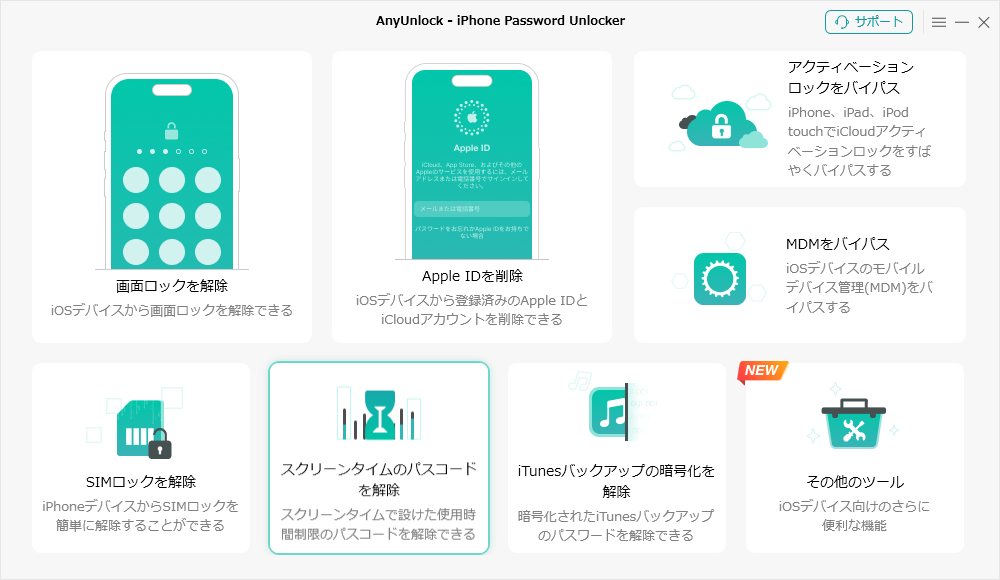
スクリーンタイムのパスコードを解除
Step3. USBケーブルでスマホをパソコンに接続して、「今すぐ解除」をクリックします。

「今すぐ解除」をクリック
Step 4. iOSデバイスに保存されているバックアップを復元するために、当社のソフトウェアは暗号化されたバックアップからパスワードを回復します。 暗号化されたバックアップを作成していない場合は、「今すぐ解除」をクリックして、パスワードを入力して暗号化されたバックアップを作成してください。
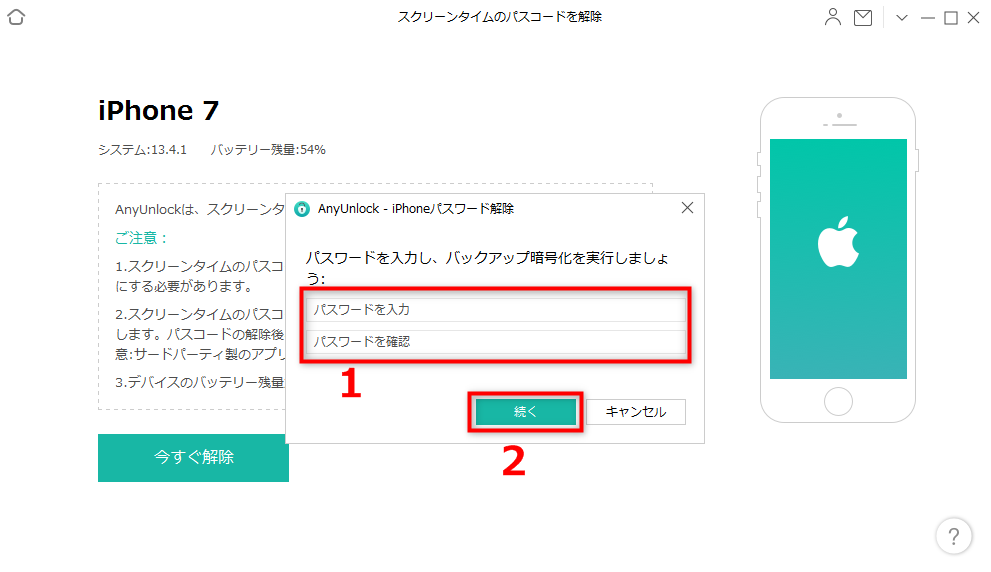
暗号化されたバックアップを作成
Step 5. パスコードを入力すると、分析プロセスが開始されます。(分析時間は、デバイスデータのサイズとパスコードの複雑さによって異なります。しばらくお待ち下さい。)
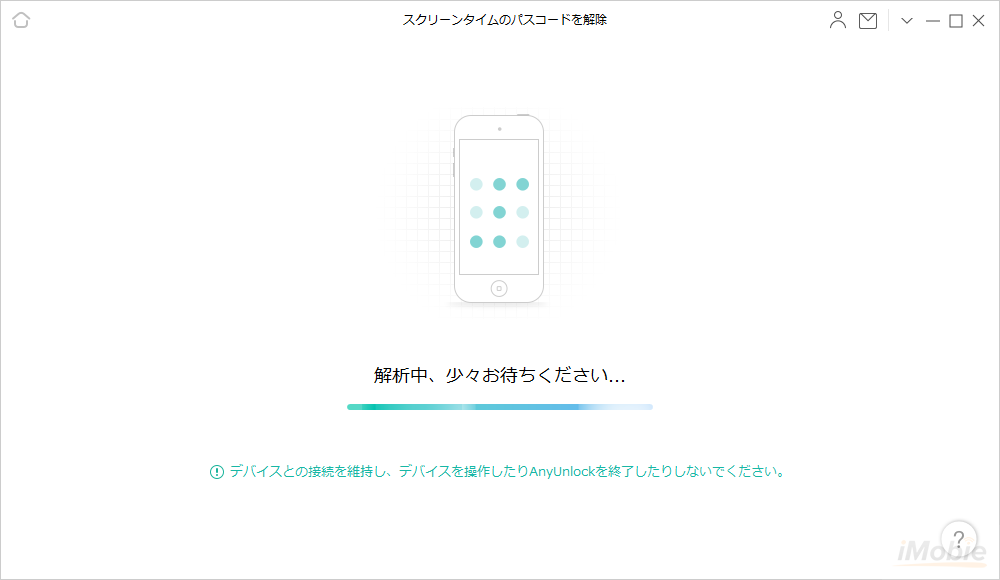
スクリーンタイムのパスコードを解除
Step 6. 分析が完了したら、AnyUnlockがスクリーンタイムのロックしたパスコードを画面に表示します。
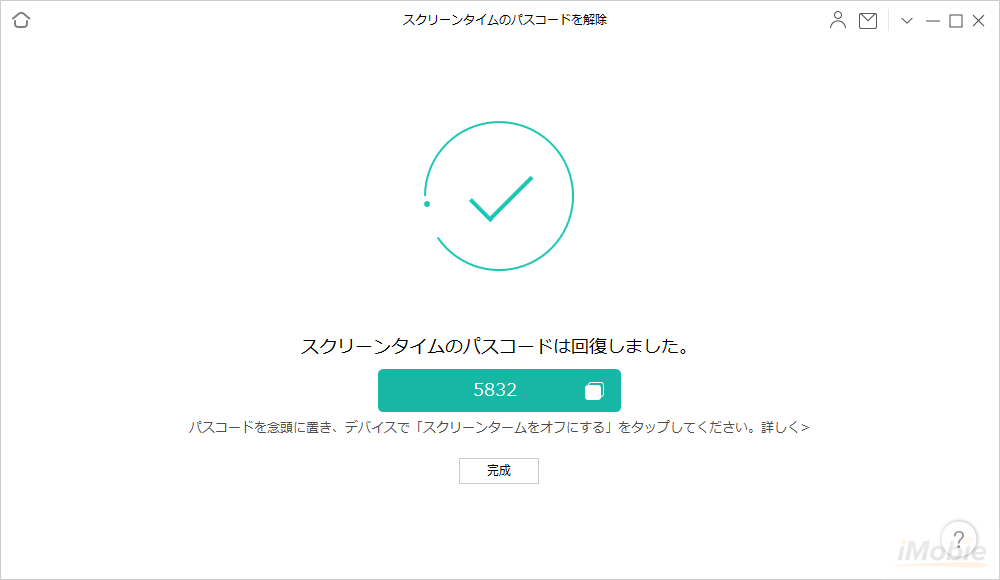
スクリーンタイムのパスコードが解除された
これで、iPhoneでスクリーンタイムのパスワードを入力して、機能制限を解除できます。
方法2.iPhone・iPadの設定からスクリーンタイムのパスコードを解除する
Step 1. iOSデバイスの「設定」>「一般」をタップします。
Step 2.「リセット 」> 「すべてのコンテンツと設定を消去」を選択します。

iPhoneをリセット・初期化する
ご注意:
「すべてのコンテンツと設定を消去」オプションを選択したら、スクリーンタイムが消えますが、iPhone内のデータがすべて削除され、iPhoneも初期化されます。
方法3.iTunesからスクリーンタイムのパスコードを解除する
Step 1. iTunesをパソコンにインストール&起動して、パソコンにiPhoneをApple純正ケーブルで接続します。
Step 2. 「iPhone」 > 「一般」をクリックします。
Step 3. 「iPhoneを復元」 > 「復元」をクリックします。

iPhoneを復元
ご注意:iTunesからスクリーンタイムのパスコードを解除すると、デバイスデータがすべて消去されます。
方法4.iCloudのウェブサイトにアクセスして、スクリーンタイムのパスコードを解除する
Step 1. パソコンでiCloudのウェブサイト(超链接:https://www.icloud.com/)にアクセスします。
Step 2. Apple IDとパスワードを入力しログインします。
Step 3. 初期化するiPhone選択して、「iPhoneの消去」を選択します。
Step 4. iPhoneが初期化され、スクリーンタイムのパスコードを解除します。
ご注意:「iPhoneの消去」オプションを選択すると、スクリーンタイムを解除できますが、iPhone内のデータがすべて消去され、iPhoneも初期化されます。
最後に
ここまで、スクリーンタイムの抜け道と解除方法をまとめで解説しました。一番おすすめの方法はやはり専用ソフト「AnyUnlock」を使うことです。ユーザー様に強くすすめる原因をシェアします:
1. 専用ソフト「AnyUnlock」を利用したら、面倒ください操作が不要て、莫大な手間もかからなくて、スクリーンタイムのパスコードを簡単に解除することができます。時間を節約できるだけでなく、安全性が高いAnyUnlockで個人情報流出のリスクが伴うこともありません。
2. 「AnyUnlock」を利用すれば、初期化せずにスクリーンタイムを解除することができます。
3. 高い成功率のある「AnyUnlock」でスクリーンタイムを解除したら、スマホを弄る時間を自由に支配することがでます。

